โดย TechieWriter
แก้ไขคำบรรยายไม่ซิงค์ใน VLC Media Player: – แน่นอน ฉันไม่จำเป็นต้องบรรยายถึงความสำคัญของไฟล์คำบรรยายในการชมภาพยนตร์หรือซีรีส์เรื่องโปรดของเรา การติดตามสำเนียงต่างประเทศอาจเป็นเรื่องยากในบางครั้ง และอาจทำให้คุณสนุกไปกับวิดีโอของคุณได้ดีที่สุด นี่คือเวลาที่ไฟล์คำบรรยายเข้ามาเพื่อช่วยเหลือคุณ แต่ถ้าไฟล์คำบรรยายไม่ตรงกับไฟล์วิดีโอของคุณ นั่นก็นำไปสู่ความผิดหวังอย่างยิ่ง แต่ถ้าผมบอกคุณว่าเครื่องเล่นวิดีโอที่ใช้มากที่สุด VLC เครื่องเล่นสื่อมีวิธีแก้ปัญหาที่ง่าย? ใช่มันเป็นเรื่องจริง คุณสามารถแก้ไขปัญหาการไม่ซิงค์กับไฟล์คำบรรยายใน VLC Media Player ด้วยการคลิกจำนวนมาก อ่านต่อไปเพื่อเรียนรู้วิธีรับไฟล์คำบรรยาย SRT ของคุณกลับมาซิงค์กับไฟล์สื่อของคุณด้วยขั้นตอนที่น้อยที่สุด
ยังอ่าน:3 คุณสมบัติสุดเจ๋งของ VLC media player
ขั้นตอนที่ 1
- ก่อนอื่น คุณต้องเปิดไฟล์คำบรรยายที่ตรงกับไฟล์สื่อเฉพาะ เพื่อที่ให้คลิกที่ วีดีโอ แท็บจากตัวเลือกเมนูแล้วบน คำบรรยาย Track. เมื่อคุณทำเช่นนั้น คุณจะได้เรียกดูไฟล์ต่างๆ เพื่อค้นหาแทร็กคำบรรยายของคุณ เมื่อคุณพบแล้ว เพียงดับเบิลคลิกเพื่อเรียกใช้พร้อมกับไฟล์สื่อของคุณ
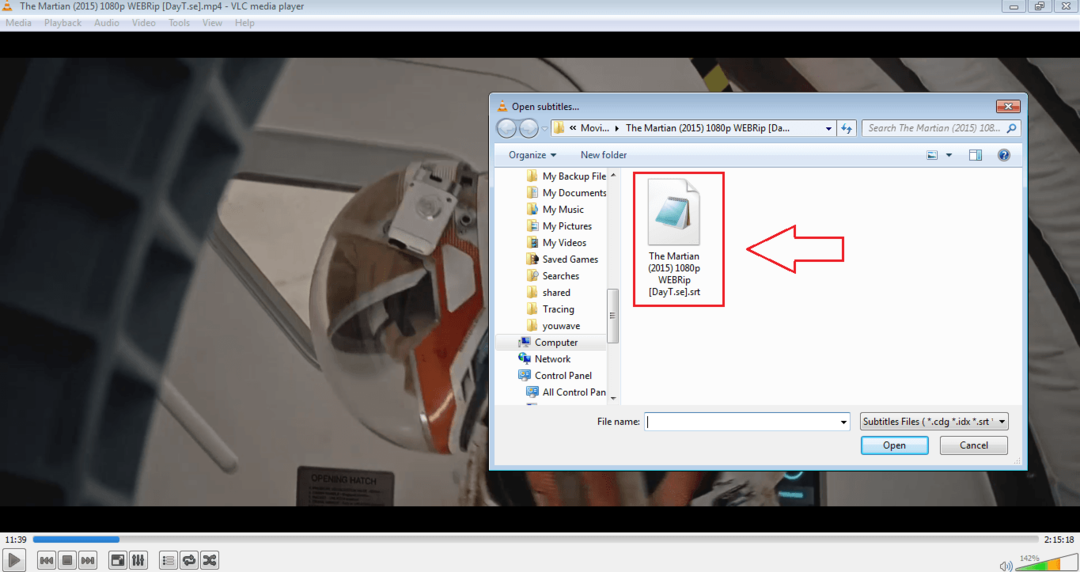
ขั้นตอนที่ 2
- การดำเนินการตามขั้นตอนก่อนหน้าจะเพิ่มไฟล์คำบรรยายลงในไฟล์สื่อของคุณสำเร็จ ตอนนี้คุณสามารถตรวจสอบได้ว่ามีการหน่วงเวลามากน้อยเพียงใดในการเรียกใช้คำบรรยาย ซับไทล์สามารถทำงานหลังจากพูดไดอะล็อกแล้ว หรือรันก่อนไดอะล็อกก็ได้เช่นกัน คุณต้องคิดให้ออกว่าคำบรรยายของคุณต้องเร่งหรือล่าช้า หลังจากนั้นให้คลิกที่ เครื่องมือ ตัวเลือกแล้ว on ติดตามการซิงโครไนซ์ ตัวเลือกตามที่แสดงในหน้าจอ
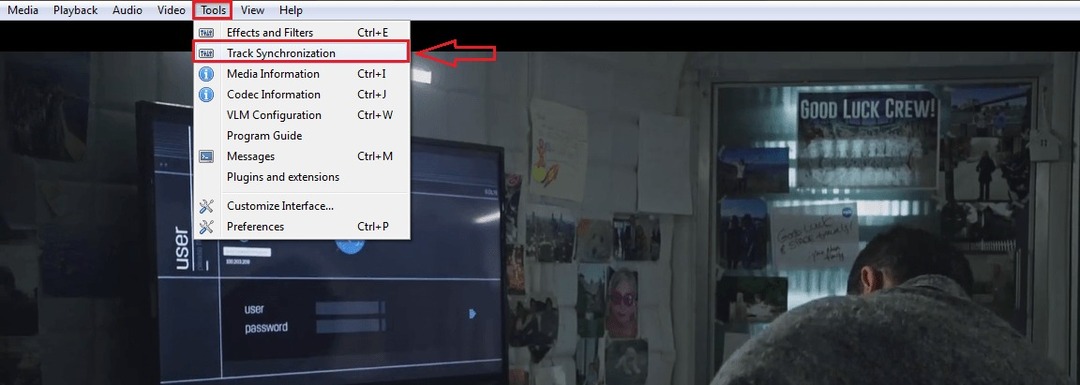
ขั้นตอนที่ 3
- หน้าต่างใหม่ชื่อ การปรับแต่งและเอฟเฟกต์ เปิดขึ้น. คลิกที่แท็บชื่อ การซิงโครไนซ์. ตอนนี้มองหาส่วนที่ชื่อ คำบรรยาย/วิดีโอ. คุณจะพบตัวเลือกที่เขียนว่า การซิงโครไนซ์แทร็กคำบรรยาย. ที่นี่คุณสามารถเร่งหรือหน่วงเวลาคำบรรยายโดยคลิกที่ลูกศรขึ้น/ลงที่เกี่ยวข้องดังที่แสดงด้านล่าง ค่าในหน่วยวินาทีจะเป็นค่าบวกหากต้องเร่งคำบรรยาย และจะเป็นค่าลบหากคำบรรยายถูกทำให้ช้าลง
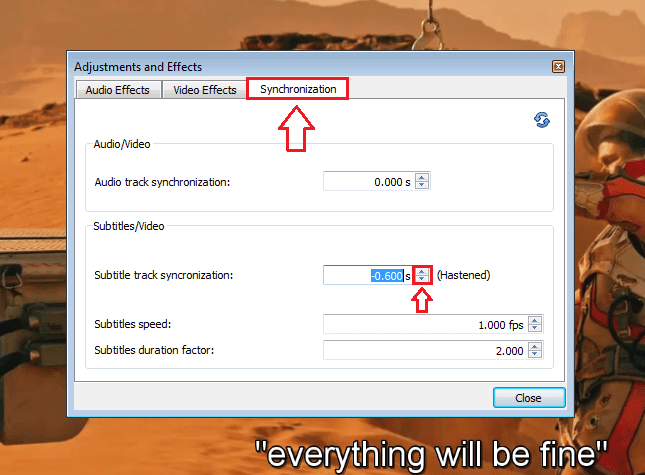
ขั้นตอนที่ 4
- คุณยังสามารถเปลี่ยนปัจจัยอื่นๆ เช่น คำบรรยายความเร็ว และ ปัจจัยระยะเวลาคำบรรยาย ตามที่แสดงในภาพหน้าจอด้านล่าง
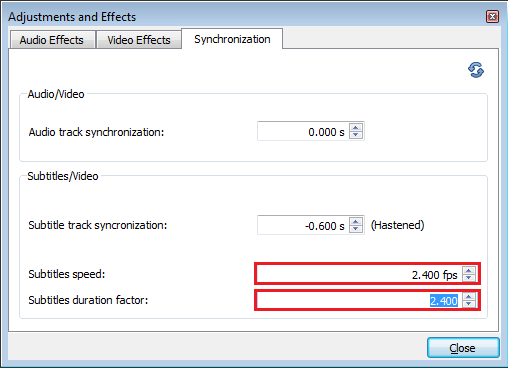
แค่นั้นแหละ. ตอนนี้คุณไม่จำเป็นต้องลองดาวน์โหลดไฟล์คำบรรยายใหม่ทุกครั้งที่รู้สึกว่าไฟล์คำบรรยายที่มีอยู่ไม่ซิงค์กัน ลองใช้เคล็ดลับนี้วันนี้เอง หวังว่าคุณจะสนุกกับการอ่านบทความ


